Suscríbete a Apple Music? Si es así, es probable que descargue un montón de canciones a su dispositivo iOS para que pueda escuchar sus canciones favoritas mientras viaja, sin necesidad de una conexión a Internet. Por supuesto, la caché de música sin conexión ocupa el valioso espacio de almacenamiento de tu dispositivo y algunas personas olvidan que han descargado canciones en primer lugar.
Por supuesto, puedes eliminar manualmente cualquier pista fuera de línea almacenada en el dispositivo o hacer que iOS limite el almacenamiento de música en tu iPhone, iPad o iPod touch, como en el Apple Watch. Este tutorial le enseñará cómo administrar el almacenamiento de música en su dispositivo iOS, eliminar manualmente las canciones fuera de línea, cambiar la configuración a su gusto y mucho más.
Acerca de la descarga de música
Tabla y sumario del artículo
Puede descargar cualquier canción, álbum o lista de reproducción para escucharla sin conexión tocando el icono de la nube junto a su nombre en la aplicación Música, pero tenga en cuenta que la biblioteca de música iCloud debe estar habilitada en Ajustes → Music → iCloud Music Library .
Para ver el progreso de la descarga, puntee Biblioteca en el área de pestañas junto a la parte inferior y, a continuación, seleccione Música descargada → Descargar .
Si tu iPhone o iPad tiene poco espacio de almacenamiento, ¿por qué no le dices a iOS que libere automáticamente algo de espacio eliminando cualquier música descargada que no hayas reproducido en mucho tiempo?
Cómo optimizar el almacenamiento de música en iOS
1) Ir a Configuración → Música → Optimizar almacenamiento .
2) Ahora elija una cantidad mínima de almacenamiento en su dispositivo que desee dedicar a almacenar los archivos de música descargados para escucharlos sin conexión.
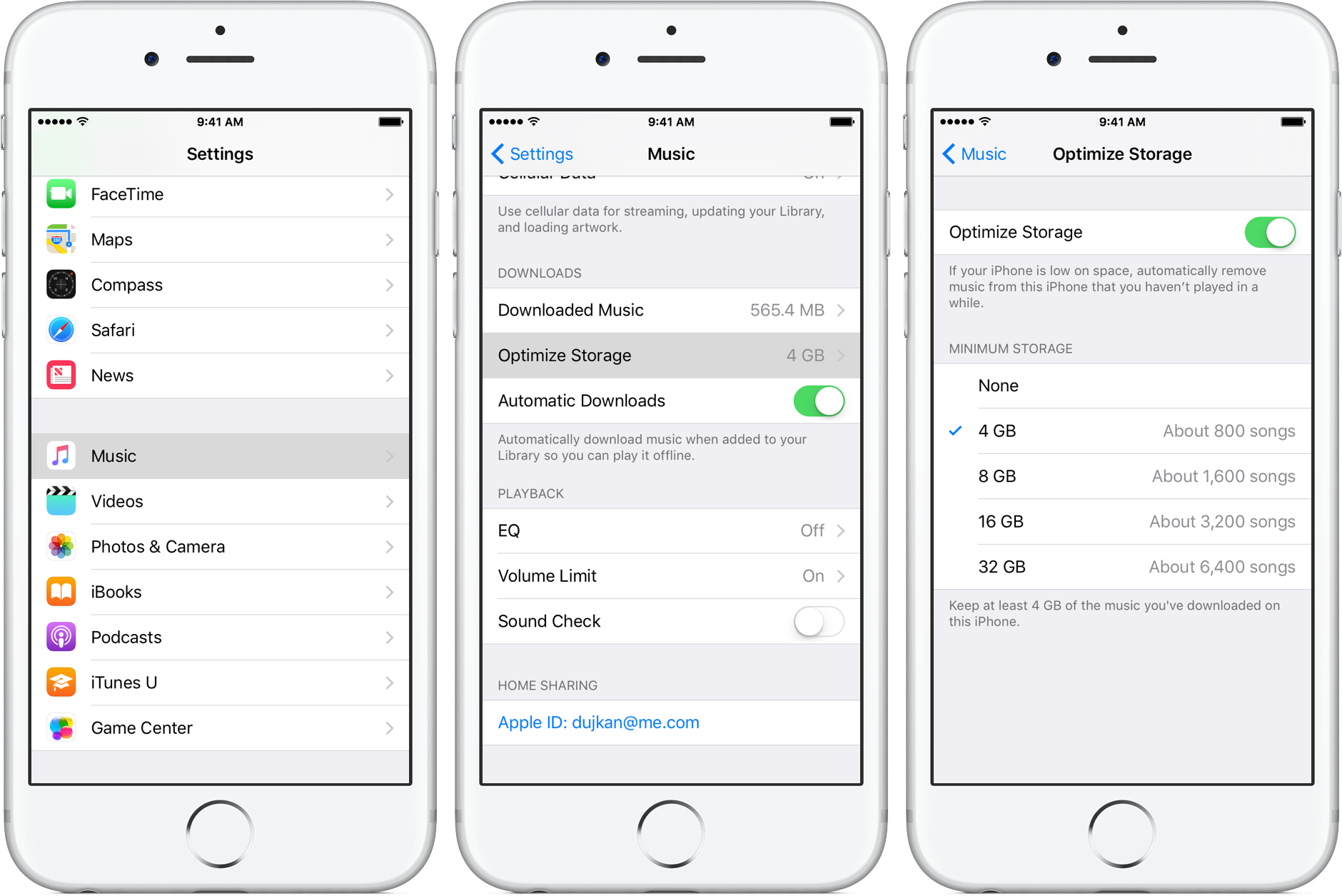
Dedicar un mínimo de cuatro gigabytes de almacenamiento le permite mantener alrededor de 800 pistas fuera de línea de alta calidad en el dispositivo. En comparación, 32 gigabytes de almacenamiento de música dedicado le permite mantener alrededor de 6.400 canciones descargadas en el dispositivo.
Cuanto menor sea el almacenamiento mínimo que elijas, mayor será el espacio de almacenamiento utilizable que tendrás para aplicaciones, fotos y otras cosas. Si prefieres que iOS utilice cualquier cantidad de espacio de almacenamiento disponible para mantener la música fuera de línea, elige Ninguno en su lugar.
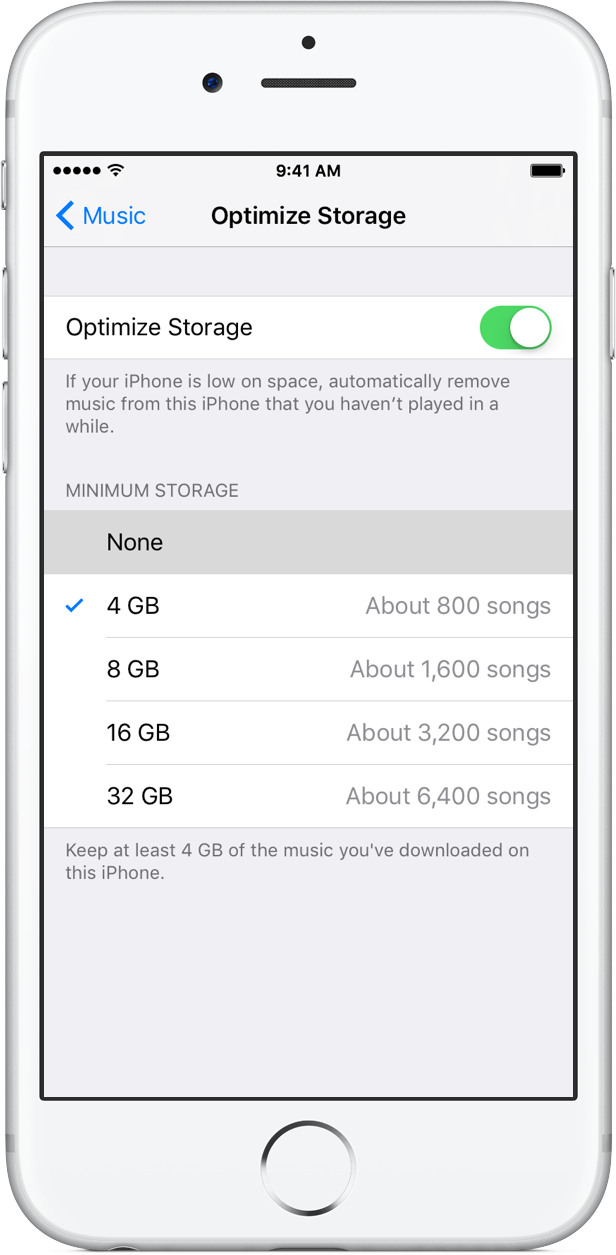
Para evitar que iOS gestione automáticamente el almacenamiento de música y elimine las pistas descargadas según sea necesario, deslice el interruptor Optimizar almacenamiento a la posición OFF.
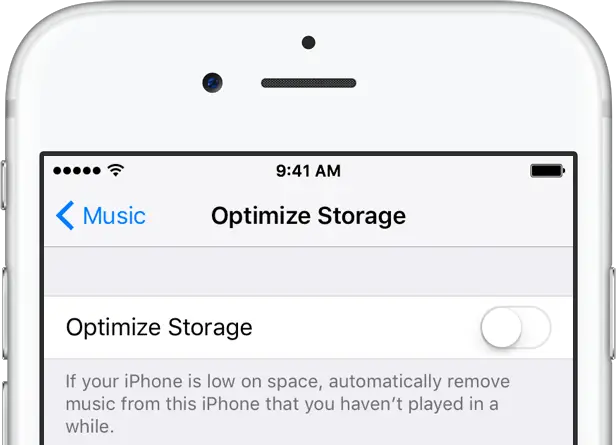
Con la función desactivada, tendrás que eliminar manualmente cualquier música descargada cuando tu iPhone o iPad tenga poco espacio.
Eliminación manual de música
Para eliminar una canción, álbum, lista de reproducción o vídeo musical descargados del dispositivo, puntee en la aplicación Música y presione Quitar , luego seleccione Quitar Descargas .
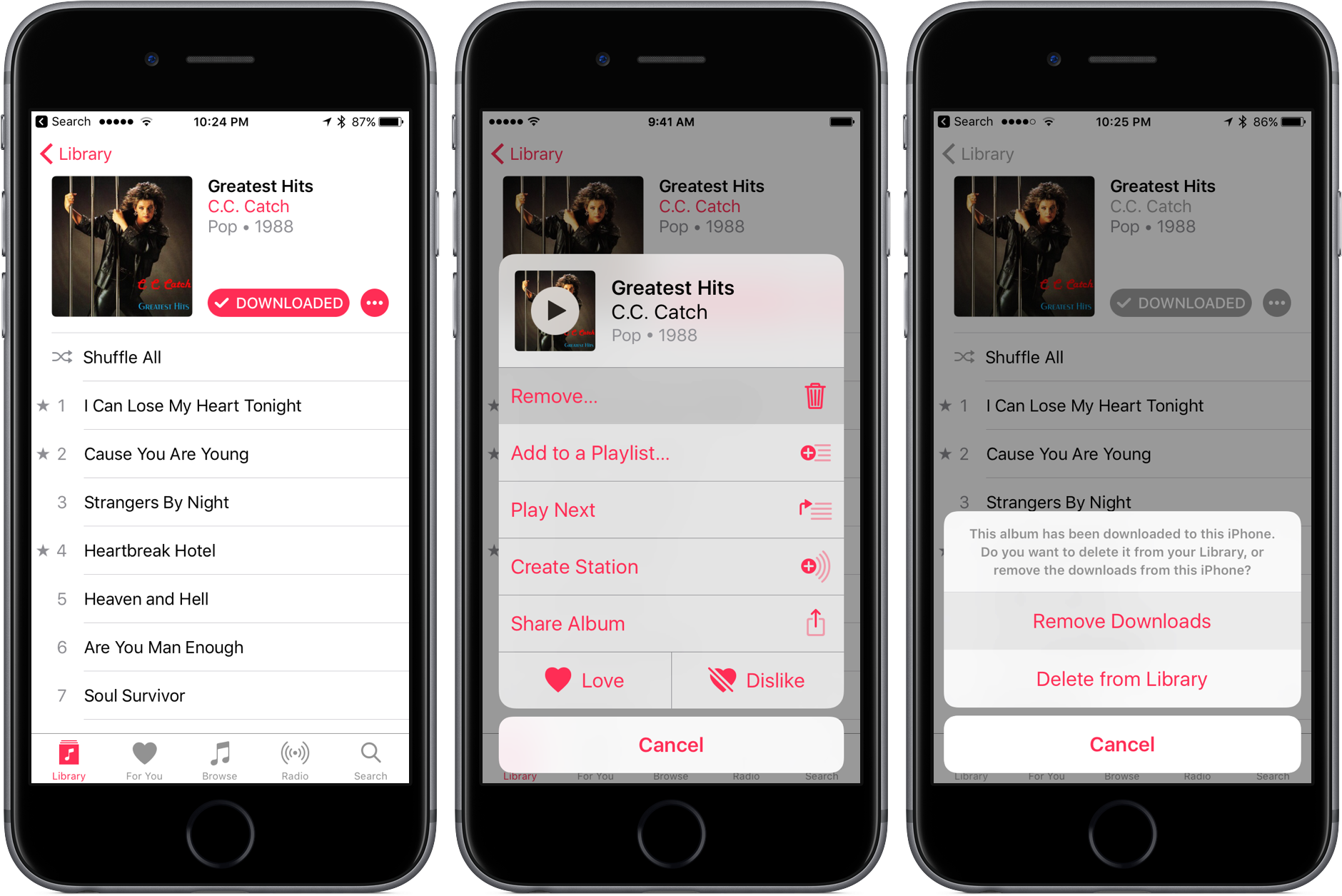
En los dispositivos 3D Touch, simplemente presione una canción o álbum y seleccione la opción Eliminar . Todas las canciones fuera de línea eliminadas permanecen en tu biblioteca musical de iCloud.
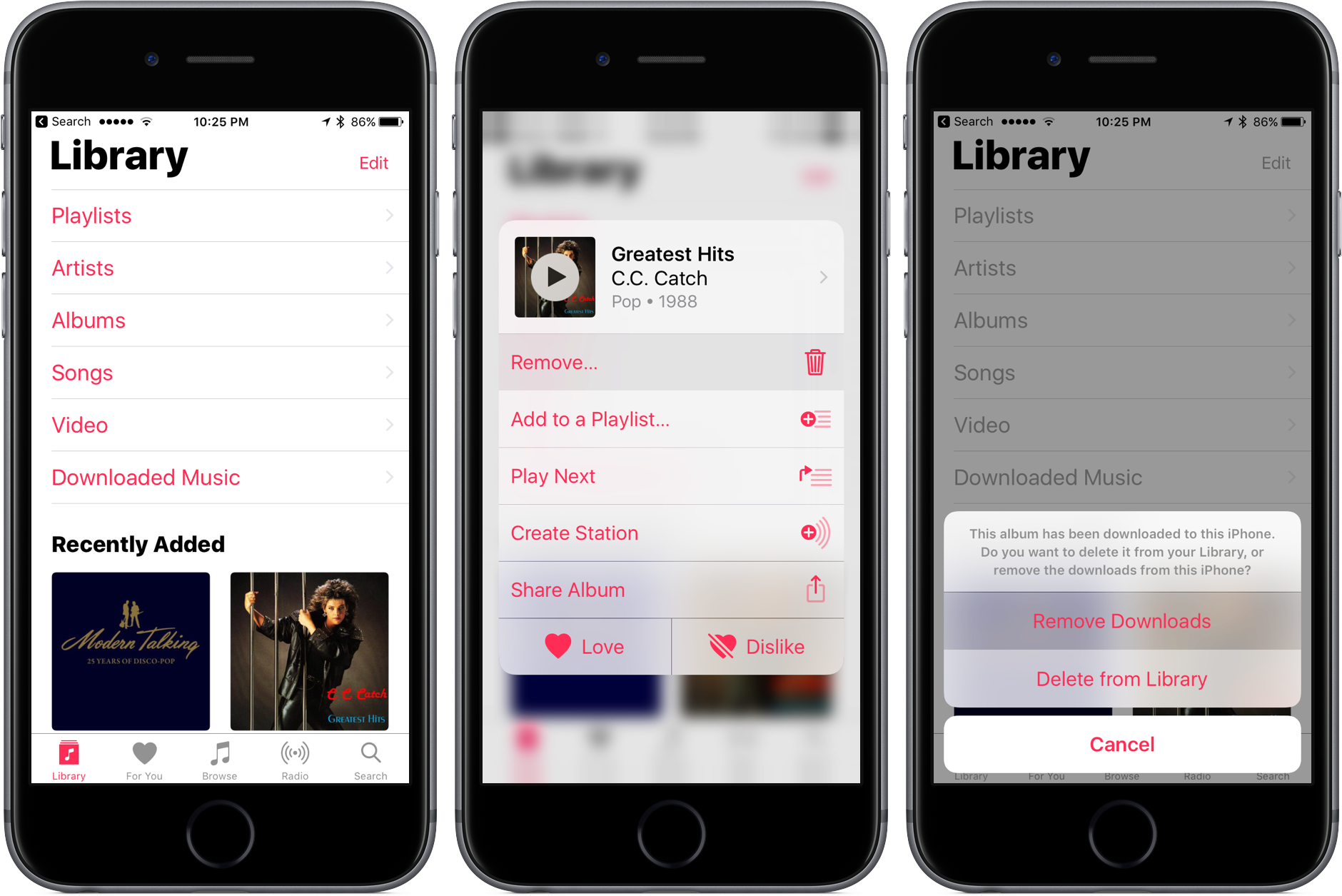
También puede eliminar todas las canciones o algunos artistas de su dispositivo en la aplicación Configuración: vaya a Configuración → Música → Música descargada y pulse el botón Editar .
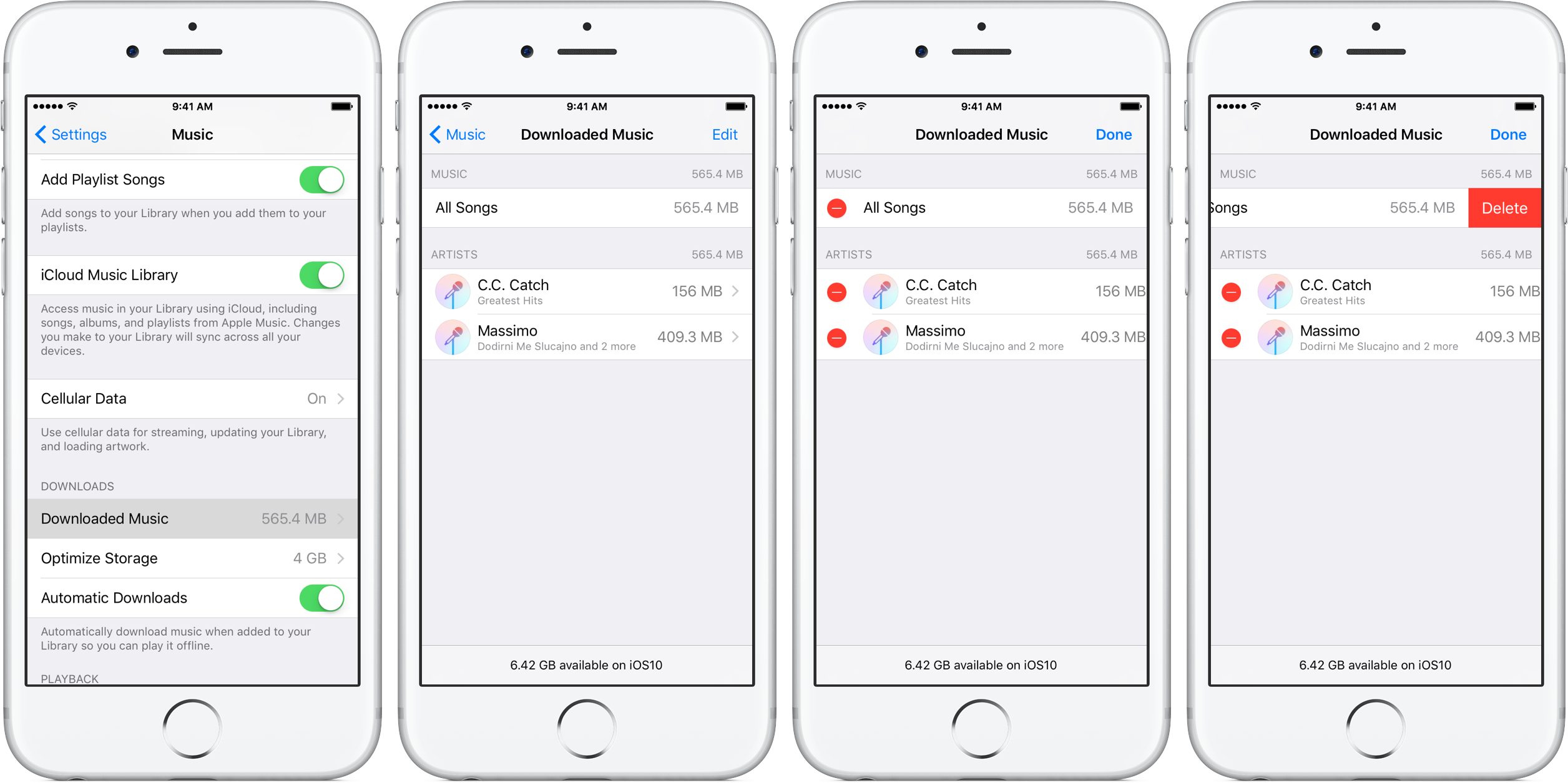
Ahora pulse el signo menos rojo junto a Todas las canciones para eliminar toda la música descargada o deslice los artistas cuya música desee eliminar, luego pulse Eliminar .
Pulse Hecho para terminar de eliminar la música descargada.
Y ahora, mi último consejo: para evitar que tu iPhone o iPad descargue automáticamente música para escucharla sin conexión cada vez que añadas canciones, álbumes y listas de reproducción a tu biblioteca, activa la opción Descargas automáticas en Ajustes → Música .
Si crees que este tutorial será útil para otros, por favor, pásalo a tus amigos, familiares o a cualquier persona que creas que pueda serle útil.
